Vse o iOS-u 26

Apple je predstavil iOS 26 – veliko posodobitev s povsem novo zasnovo iz matiranega stekla, pametnejšimi izkušnjami in izboljšavami znanih aplikacij.
Fotografije ujamejo spomine – toda kakšen je najboljši način, da jih natisnete? Ker e-knjige in digitalne slike postajajo tako priljubljene, je potreba po tiskanih izvodih vaših najljubših fotografij zmanjšana. Zdaj lahko naredite skoraj vse, od preklopnih knjig do trdih knjig ali natisnjenih slik do nalepk. In z ročnimi tiskalniki lahko takoj natisnete iz naprave Android.
Obstajajo tiskalniki z odličnimi funkcijami, kot je dostop do vaših slik ali dokumentov od koder koli ali tiskanje zabavnih stvaritev in spominkov. Spodaj je seznam nekaterih najboljših ročnih tiskalnikov, ki delujejo z vašim Androidom.
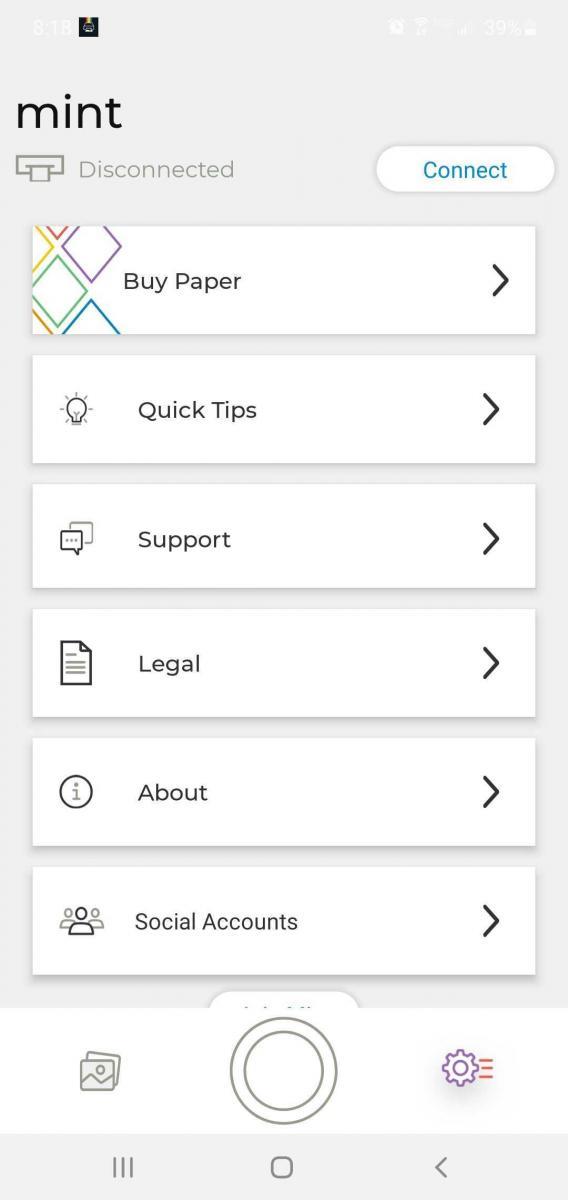
Če ste poslušali govor Grete Thunderberg o reševanju planeta in želite igrati svojo vlogo, potem je ta izdelek korak v pravo smer.
Zanimivo je, da uporablja papir ZINK, kar pomeni, da ne uporablja črnila ali tonerja. Ta tiskalnik se za tiskanje poveže prek Bluetootha in je združljiv z napravami Android in Apple. To je takojšnji tiskalnik, ki natisne slike v tridesetih sekundah po povezavi z njim.
Na voljo je tudi z nekaterimi funkcijami za urejanje, ki vašim že tako neverjetnim slikam dodajo glamur. Če imate ta tiskalnik, ga lahko vzamete na pot in natisnete slike, ko vam ustreza. Natisne lahko do petdeset slik brez dodatnega papirja.
Ko so slike natisnjene, jih lahko pričakujete v formatu 2”x3” z lepljivo hrbtno stranjo. Služijo lahko kot slike za albume ali nalepke za vaš prenosnik, nahrbtnik, avto ali hladilnik. Za uporabo tega tiskalnika morate prenesti aplikacijo Polaroid mint iz trgovine Google Play ali iz trgovine Apple.
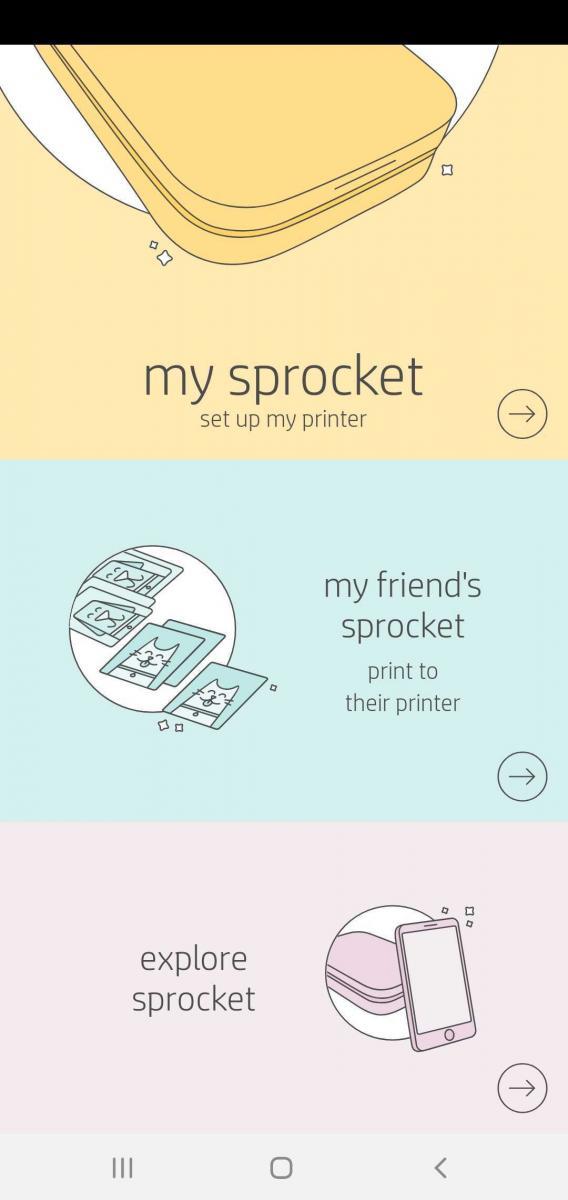
Foto tiskalnik HP Sprocket Plus je dobro znan po elegantnem videzu svojih natisov, bodisi kot posnetki 5,8 cm krat 8,6 cm ali nalepke. Natisnjene slike ali nalepke so na voljo v velikosti 5,8 x 8,6 cm in na foto papirju HP Sprocket.
Ta tiskalnik ima v trgovini Google Play na voljo tudi mobilno aplikacijo za prilagajanje slik, preden jih natisnete. Velikost tega tiskalnika je tako majhna kot mobilni telefon, kar pomeni, da ga lahko začasno nosite v zadnjem žepu. Dober je za beležke in izdelovanje kartic ter se poveže z mobilnimi telefoni prek Bluetooth.
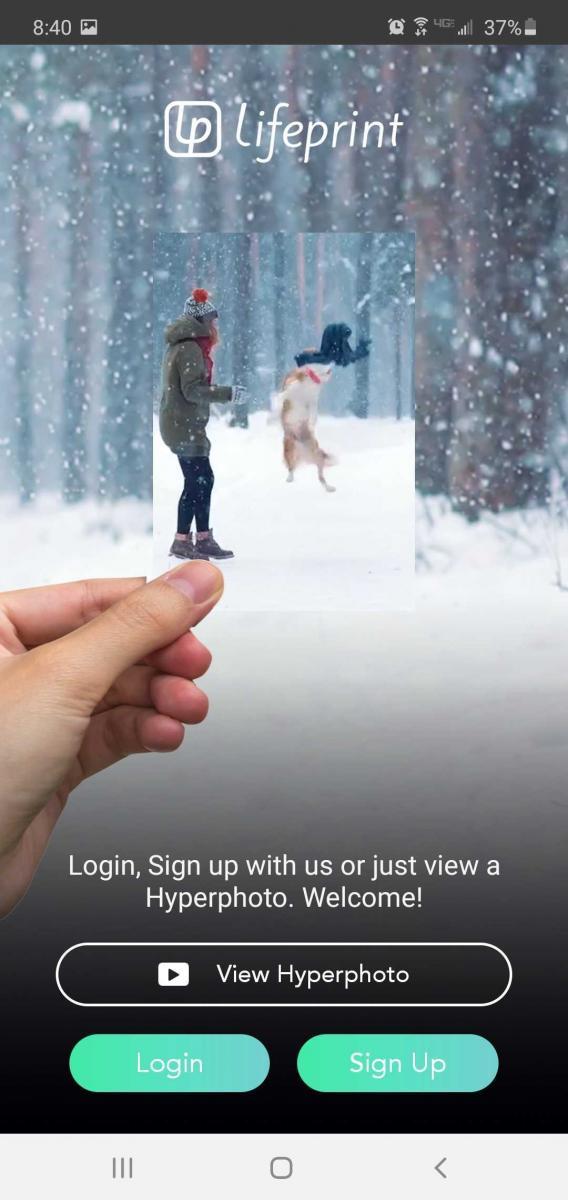
To je še en dober ročni tiskalnik, ki deluje tako za telefone Android kot Apple. Revija Digital Trends ga je večkrat poimenovala kot najboljši tiskalnik cinka, saj uporablja tehnologijo ZINK pri tiskanju svojih slik, ne da bi potrebovala črnilo in kartuše s tonerjem.
Aplikacija, povezana s tem tiskalnikom, je tudi nekoliko naprednejša od večine aplikacij za mobilne tiskalnike. Prav tako omogoča uporabnikom, da si sledijo ali ne sledijo drug drugemu in si izmenjujejo svoje izkušnje. Slike lahko pošljete neposredno družini in prijateljem ter zaščitite slike – tudi v primeru izgubljenega pametnega telefona. Uporablja tudi zaželeno tehnologijo razširjene resničnosti.

Ta tiskalnik ni omejen na tiskanje samo fotografij in nalepk. Med drugo spletno vsebino tiska tudi nalepke, zapise, QR kode in sporočila. Ko gre za tiskanje besedila, uporabnikom ponuja nekaj sladkih možnosti pisave in se poveže prek Bluetooth.
Ta tiskalnik ima vgrajeno 1000 Mah polnilno baterijo in lahko tiska vsebino z 203 DPI. Toda slike so samo črno-bele. Služi tudi kot snemalnik z majhno in privlačno zunanjostjo.
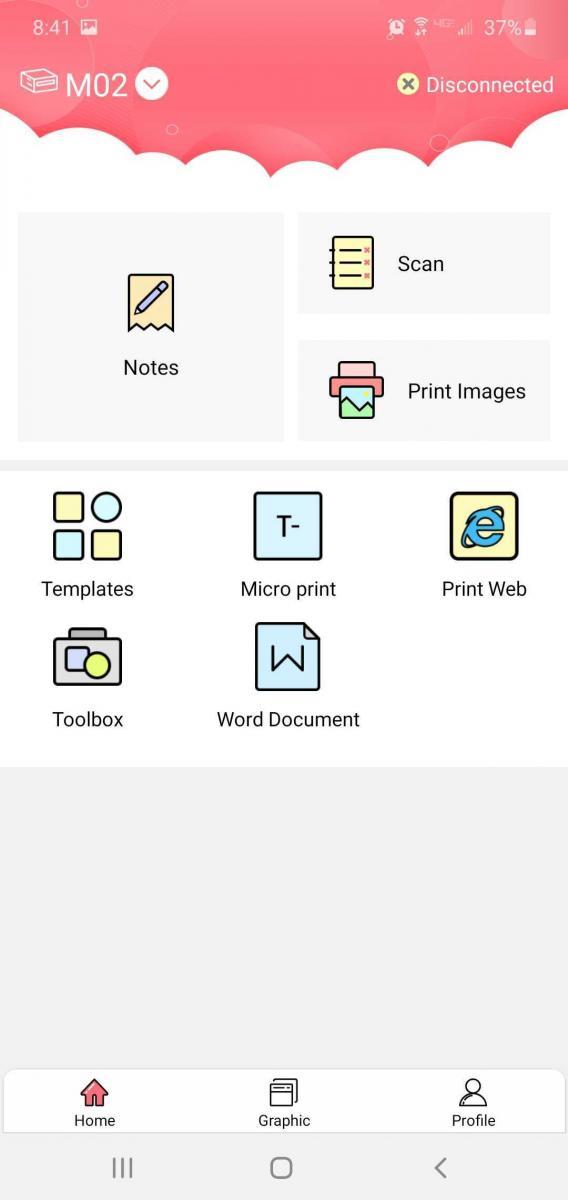
Medtem ko se večina prejšnjih tiskalnikov osredotoča predvsem na tiskanje slik, se ta osredotoča na tiskanje zapiskov, ki jih naredite med sestankom, delovnim načrtom itd. Na termo papir tiska tudi nalepke ali nalepke. Deluje z Bluetooth 4.0, ki se povezuje tako z mobilnimi telefoni kot s tabličnimi računalniki.
Prihaja z aplikacijo in baterijo, ki se zelo hitro polni. Tehnologija 5V2A, ki jo uporablja, daje zelo jasne odtise. Baterija, ko je popolnoma napolnjena, lahko zdrži 24 ur, ko je v uporabi, ali teden dni, ko je ne uporabljate.
Prva stvar, na katero morate biti pozorni pri nakupu ročnega tiskalnika, je kakovost. Ne bo enak običajnemu tiskalniku fotografij. Kljub temu je to korak k popolnemu nadzoru nad temi pomembnimi slikami in spomini. Vsi ti ročni tiskalniki so fantastični, samo poskrbite, da boste izbrali tistega, ki je pravi za vaše fotografije.
Apple je predstavil iOS 26 – veliko posodobitev s povsem novo zasnovo iz matiranega stekla, pametnejšimi izkušnjami in izboljšavami znanih aplikacij.
Študenti za študij potrebujejo določeno vrsto prenosnika. Ta ne sme biti le dovolj zmogljiv za dobro delo pri izbranem študijskem programu, temveč tudi dovolj kompakten in lahek, da ga lahko nosijo s seboj ves dan.
V tem članku vam bomo pokazali, kako ponovno pridobiti dostop do trdega diska, če ta odpove. Pa sledimo!
Na prvi pogled so AirPods videti kot vse druge prave brezžične slušalke. Vse pa se je spremenilo, ko so odkrili nekaj manj znanih funkcij.
Dodajanje tiskalnika v sistem Windows 10 je preprosto, čeprav se postopek za žične naprave razlikuje od postopka za brezžične naprave.
Kot veste, je RAM zelo pomemben del strojne opreme v računalniku, ki deluje kot pomnilnik za obdelavo podatkov in je dejavnik, ki določa hitrost prenosnika ali osebnega računalnika. V spodnjem članku vam bo WebTech360 predstavil nekaj načinov za preverjanje napak RAM-a s programsko opremo v sistemu Windows.
Preberite ta članek, da se naučite preprostega postopka povezovanja prenosnega računalnika s projektorjem ali TV na operacijskih sistemih Windows 11 in Windows 10.
Imate težave pri iskanju IP naslova vašega tiskalnika? Pokažemo vam, kako ga najti.
Pripravljate se na večer igranja in to bo velika noč – ravno ste prevzeli "Star Wars Outlaws" na pretočni storitvi GeForce Now. Odkrijte edino znano rešitev, ki vam pokaže, kako odpraviti napako GeForce Now s kodo 0xC272008F, da se lahko spet igralite Ubisoftove igre.
Ohranjanje vaših 3D tiskalnikov je zelo pomembno za dosego najboljših rezultatov. Tukaj je nekaj pomembnih nasvetov, ki jih je treba upoštevati.






